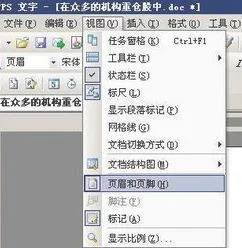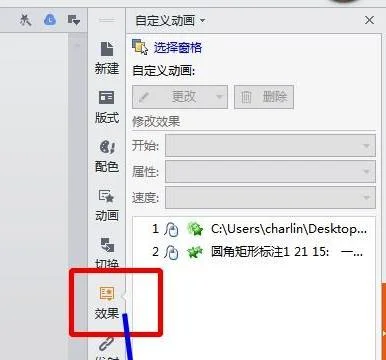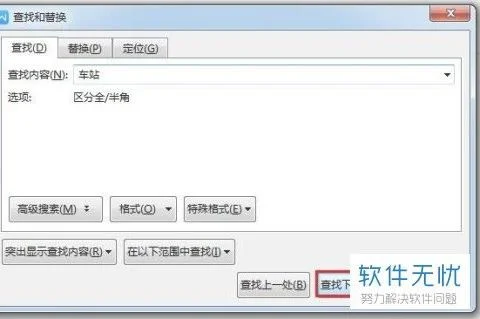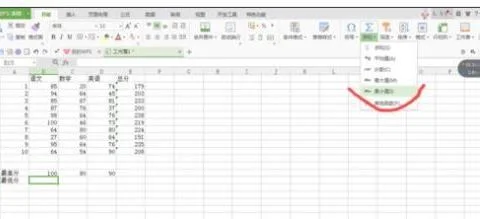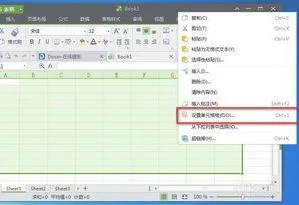1.wpsword里怎么设置表格尺寸
1、演示使用的软件是office下的文字处理软件word,使用的版本为Microsoft office家庭和学生版2016,其他版本的word或WPS文字均可参考本操作。
2、首先打开word文字处理软件,根据问题需求,我们在文档中插入一张表格。
3、全选表格后在表格上单击鼠标右键,在弹出的菜单中选择表格属性选项。
4、点击表格属性选项后,在弹出的表格属性窗口中,我们将选项卡调整到行,对行进行高度设置。
5、然后将选项卡调整到列,对列的宽度进行设置,设置完成后,点击确定关闭窗口。
6、窗口关闭后可以看到我们选择的表格,已经更改成我们设置的尺寸了。
2.wps制表格怎样让它的格子大小一样
具体操作步骤如下:
①点击WPS制表格再打开需要设置行高的WPS文件,并选择好需要设置行高的内容。
②可以通过使用鼠标选中你想要设置行高的内容,或者一直按着shift键,直到选择完为止(如果表格数目过多推荐使用后一种方法)。
③点击“特色功能”下方功能栏里的“行列”选项,并在下拉子栏目里面点击“行高”选项。
④输入需要设置的行高值,并点击确定即可。
⑤同上所诉,点击功能栏里的“行列”选项,并在下拉菜单中点击“列宽”
⑥输入需要设置/较为合适的列宽值,并点击确定即可。这样就得到了格子大小一致的WPS表格。
3.wps文字绘制表格 最小能设置多大行高和列宽
首先打开WPS表格软件,当然也可以打开自己编辑好的表格现在调整列宽可以把鼠标放在两列的中间,然后按住鼠标左键不放左右调整列的宽度就可以了当然也可以同时调整几列的宽度可以同时选中几列,然后放在两列之间按住鼠标左键拖动鼠标即可步骤如下,首先选中一列,然后按住鼠标左键向右选中多列最后调整列宽如何调整行宽呢方法和上面类似把鼠标放在两行之间,然后按住鼠标左键不放,拖动鼠标即可调整当然多行的操作方法和上面的方法就不具体介绍了如果有时候需要把行宽或者列宽设置为一个具体的数字怎么办呢选中一列然后单击鼠标右键选中列宽出现的窗口中输入具体的列宽数值确定就可行宽可以使用类似的方法调整具体的数值当然无论是行高还是列宽也可以同时选中多行或者多列进行操作的。
4.用WPS做表,如何更改一个表格的大小
1、打开电脑,在桌面上随意打开一个有内容的表格或者打开需要更改的表格。
2、接着点击菜单栏上的“页面布局”,这里面有几个可以设置页面大小、纸张大小等选项。 3、然后点击“页边距”,里面的数字越低,文字就会越靠边。
4、接着点击“纸张大小”,不但可以调整页面纵向横向,还可以根据所需选择纸张大小的类型,最后点击确定即可。 5、如果表格比较长,可以点击“调整为将整个工作表打印在同一页”的选项。
6、也可以将所有列或者所有行打印在同一页,只要根据需要选择即可。 7、也可直接点击“其他设置”的选项,把页面调整为多张页高。
5.怎么用WPS表格制作表格
材料/工具:wps2016
1、点击一个单元格,选中后边框呈绿色,就可以在里面输入文字或者数字
2、如果需要合并单元格,首先按住鼠标左键不放进行拖动,选好要合并的单元格的区域后放开鼠标左键
3、然后把鼠标放在选中区域上右键单击,选择“设置单元格格式”
4、然后点击上方“对齐”选项卡
5、单击一下“合并单元格”前的小方块,使方块打上“√ ”
6、最后点击“确定”就可以合并单元格了
6.wps怎么把一个单元格拉长或者拉宽
操作步骤如下:
1、把鼠标放置到要变宽的单元格和它下面的单元格之间,此时光标变成双向的箭头。
2、然后向下拉鼠标即可把单元格变高变宽。
3、把鼠标放置到要变长的单元格和它右面的单元格之间,此时光标变成双向的箭头。
4、然后向右拉鼠标即可把单元格变长。
5、除此之外,还可以点击选定要改变宽度和高度的单元格。然后点击功能区内的“开始”--“格式”。
6、在“格式”的下拉菜单中点击“行高”和“列宽”进行设置即可。